

Wenn Sie Ihre Lieblingssongs von Spotify direkt über das Soundsystem Ihres Autos hören möchten, ist Android Auto die ideale Lösung. Damit verbinden Sie Ihr Smartphone nahtlos mit dem Infotainment-System Ihres Fahrzeugs. In diesem Ratgeber zeigen wir Ihnen Schritt für Schritt, wie Sie Spotify mit Android Auto nutzen, welche neuen Funktionen verfügbar sind und wie Sie typische Probleme schnell beheben können.
Verwandte Artikel: Amazon Music über Android Auto hören - So geht's
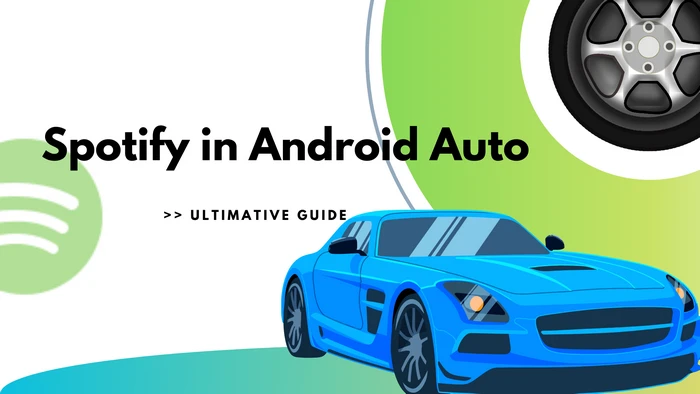
Damit Spotify im Auto reibungslos funktioniert, sind einige Vorbereitungen nötig:
In den meisten Fällen ist Spotify bereits im App-Katalog von Android Auto enthalten. Falls nicht, können Sie die App einfach auf Ihr Smartphone herunterladen. Sobald Sie Ihr Gerät mit dem Auto verbinden, erscheint Spotify automatisch auf dem Autodisplay.
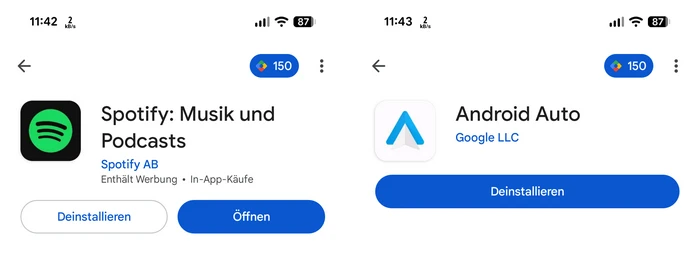
Die stabilste Verbindung erreichen Sie über ein USB-Datenkabel: Schließen Sie Ihr Smartphone am USB-Port Ihres Autos an, Android Auto startet automatisch, und alle kompatiblen Apps – darunter Spotify – werden auf dem Bildschirm angezeigt. Anschließend loggen Sie sich mit Ihren Spotify-Konto ein und können sofort loslegen.
Mit den kontinuierlichen Updates von Android Auto hat auch Spotify neue Features integriert, die Ihr Musikerlebnis im Auto verbessern. Dazu gehören unter anderem das Offline-Hören, die Jam-Funktion zum Erstellen gemeinsamer Playlists sowie eine praktische Suchleiste direkt am Display.
Fahren Sie durch Bergregionen oder Gebiete mit schlechtem Empfang? Kein Problem – mit Spotify können Sie Songs im Voraus herunterladen und unterwegs offline hören. Öffnen Sie einfach Ihre Playlist in der Spotify-App und tippen Sie auf den Download-Button neben dem Titel, um die Songs offline zu speichern.
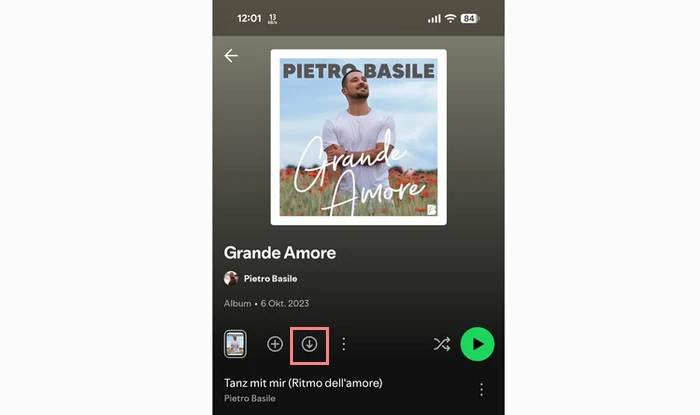
Wenn der Speicherplatz Ihres Geräts begrenzt ist und Sie nicht viele Songs ablegen können, bietet sich eine praktische Alternative an: Mit dem Sidify Spotify Music Converter laden Sie Ihre Lieblingssongs, Alben und Podcasts als MP3, WAV, AAC, FLAC, AIFF oder ALAC Dateien. Diese lassen sich anschließend direkt im Auto abspielen – ganz ohne Internetverbindung.

 Spotify-Musik ohne Premium als MP3/WAV/AAC/FLAC/AIFF/ALAC speichern
Spotify-Musik ohne Premium als MP3/WAV/AAC/FLAC/AIFF/ALAC speichern Die Ausgabequalität bis zu Lossless.
Die Ausgabequalität bis zu Lossless. Mit schneller Geschwindigkeit Musik konvertieren
Mit schneller Geschwindigkeit Musik konvertieren Spotify Lyrics erfassen und als TXT-/LRC-Datei speichern
Spotify Lyrics erfassen und als TXT-/LRC-Datei speichern 100% Virenfrei und ohne Plug-in.
100% Virenfrei und ohne Plug-in.Schritt 1 Starten Sie Sidify Spotify Music Converter.
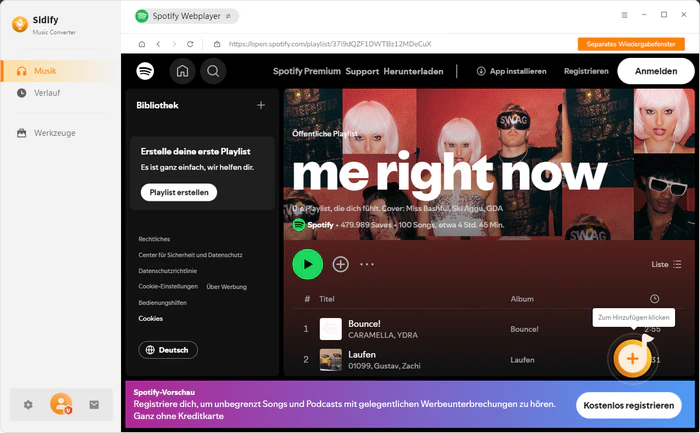
Schritt 2 Wählen Sie Ihr bevorzugtes Audioformat und die gewünschte Qualität aus.
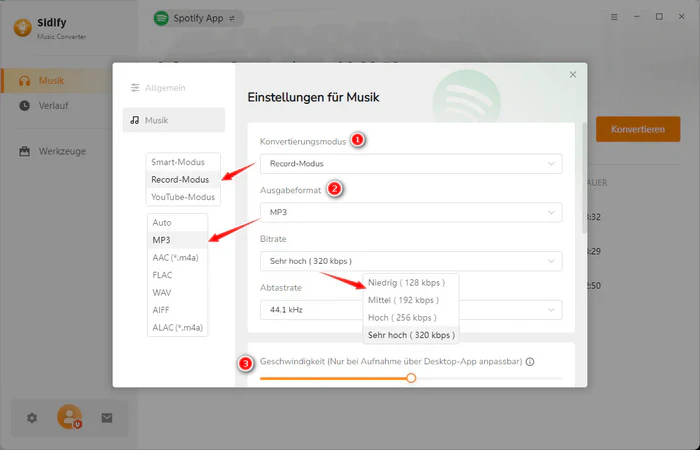
Schritt 3 Klicken Sie auf Konvertieren. Ihre Spotify Songs werden sofort in Ihr voreingestelltes Format konvertiert.
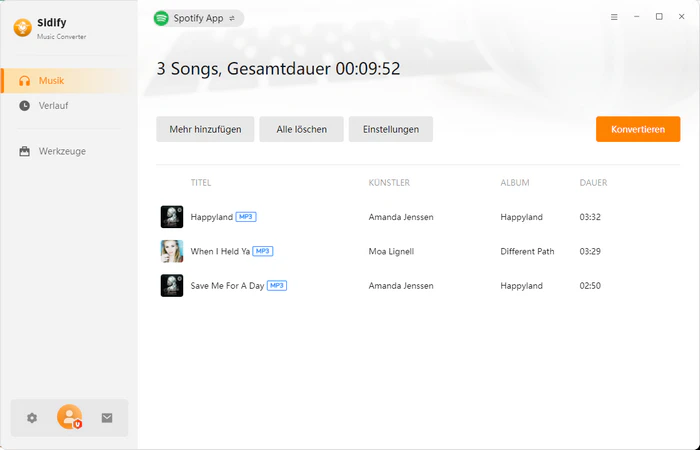
Schritt 4 Nach der Konvertierung finden Sie die lokale Audiodateien von Spotify auf Ihrem Computer.
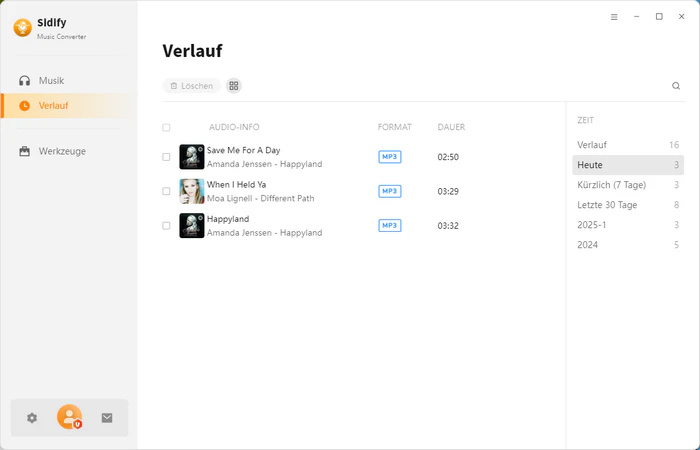
Die Benutzeroberfläche von Sidify ist möglicherweise wegen des Upgrades geändert. Besuche das neueste Tutorial des Programms >>
Nachdem Sie die Spotify-Songs mit dem Computer heruntergeladen haben, können Sie die Dateien ganz einfach auf eine SD-Karte oder einen USB-Stick übertragen und anschließend im Auto abspielen.
Wenn Sie keinen Computer verwenden möchten, gibt es ebenfalls eine praktische Lösung: Sidify Spotify Music Converter ist auch für Android verfügbar. Stecken Sie Ihre SD-Karte direkt ins Smartphone und wählen Sie diese in Sidify als Ausgabepfad. So speichern Sie Ihre Musik direkt auf der Speicherkarte und können sie später problemlos über Android Auto genießen.
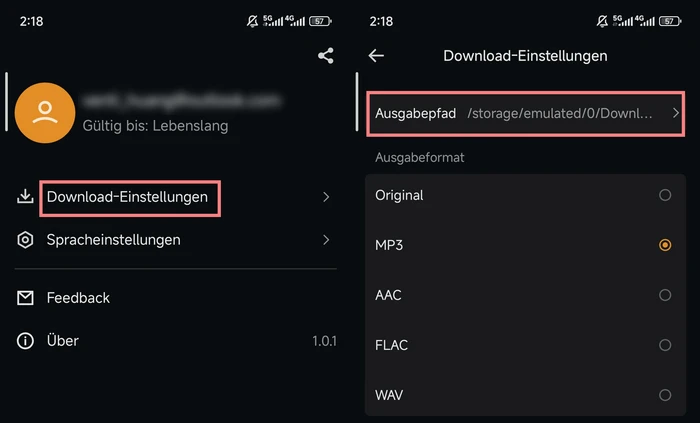
Besonders praktisch auf Fahrten mit Freunden oder Familie ist die Jam-Funktion. Sobald Sie Spotify über Android Auto mit Ihrem Fahrzeug verbunden haben, können Sie die Option „Jam starten“ öffnen. Mitfahrer scannen einfach den QR-Code auf dem Infotainment-Display und treten so Ihrer Playlist bei. Jeder kann Songs hinzufügen, Titel überspringen oder Favoriten markieren. Auf diese Weise entsteht eine gemeinsame Playlist, die für beste Stimmung während der gesamten Fahrt sorgt.
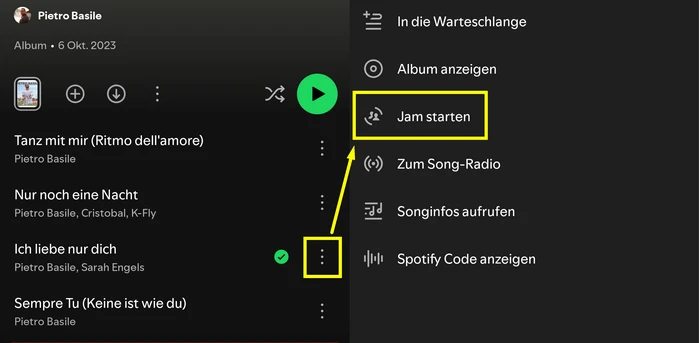
Früher war die Musiksuche im Auto oft umständlich und auf Sprachbefehle beschränkt. Jetzt bietet Spotify in Android Auto eine integrierte Suchleiste: Sie können direkt auf dem Display nach Songs, Künstlern oder Alben suchen. Aus Sicherheitsgründen verwenden Sie diese Funktion jedoch bitte nur, wenn das Fahrzeug steht oder Sie auf dem Beifahrersitz sitzen.
Auch die beste App kann manchmal streiken – und nichts ist frustrierender, wenn Spotify Android Auto plötzlich nicht mehr so funktioniert, wie man es gewohnt ist. Keine Sorge: Viele Fehler lassen sich mit ein paar einfachen Schritten selbst beheben. Im Folgenden finden Sie die häufigsten Probleme und passende Lösungen.
Wenn Spotify abstürzt oder sich in Android Auto gar nicht öffnen lässt, hilft es oft, beide Apps auf dem Smartphone komplett zu schließen und neu zu starten. Anschließend sollten Sie den Cache von Spotify und Android Auto leeren.
Falls das Problem weiterhin besteht, prüfen Sie, ob Sie die neueste Version von Spotify installiert haben – ein Update behebt häufig bekannte Fehler.
Taucht Spotify in Android Auto gar nicht auf, liegt das meist an veralteter Software oder einer instabilen Verbindung.
Ruckelt die Musikwiedergabe oder bricht sie sogar ab, kann das verschiedene Ursachen haben: eine schwache Internetverbindung, ein beschädigtes USB-Kabel oder eine zu hohe Auslastung des Smartphones.
Testen Sie zuerst ein hochwertiges Datenkabel und wechseln Sie gegebenenfalls von der drahtlosen zur kabelgebundenen Verbindung.
Eine mögliche Lösung bei ruckelnder oder abgebrochener Wiedergabe ist es, die Musik vorab mit dem Sidify Spotify Music Converter herunterzuladen. So haben Sie Ihre Songs lokal auf dem Smartphone gespeichert und können sie im Auto unabhängig von der Internetverbindung problemlos abspielen.
Falls die Störungen dennoch auftreten, empfiehlt es sich außerdem, die Lautsprecher Ihres Fahrzeugs zu überprüfen.
Die Kombination aus Spotify und Android Auto macht es Musikfans leicht, ihre Lieblingssongs auf dem Weg zur Arbeit oder während einer langen Reise zu genießen. Beide Systeme sorgen dafür, dass Autofahrten unterhaltsamer und entspannter werden. Neue Funktionen wie die Jam-Option oder die integrierte Suche verbessern das Erlebnis zusätzlich.
Für eine noch reibungslosere Musikwiedergabe empfiehlt es sich, mit Sidify Spotify Music Converter Songs vorab als MP3 herunterzuladen. So sind Sie unabhängig vom mobilen Netz und können Ihre Musik jederzeit störungsfrei im Auto abspielen.
Hinweis: Mit der kostenlosen Testversion von Spotify Music Converter können Sie jedes Songs 1 Minute lang konvertieren. Um die Beschränkung aufzuheben, schalten Sie bitte die Vollversion frei.
Hinweis: Spotify Music Converter bietet den Nutzer auch kostenlose Version an. Hier sind die Unterschiede zwischen kostenlose Version und Ultimate Version. Details anzeigen >
Nein, auch mit einem kostenlosen Konto lässt sich Spotify in Android Auto nutzen. Für Funktionen wie Offline-Hören oder die gezielte Auswahl einzelner Titel ist jedoch ein Premium-Abo erforderlich. Mit Sidify Spotify Music Converter können Sie Ihre Musik zusätzlich dauerhaft speichern und auch nach Ablauf des Abos genießen.
Spotify ist in vielen Fällen als Standard-Musik-App hinterlegt. Sobald Ihr Smartphone mit Android Auto verbunden wird, öffnet sich Spotify daher automatisch. Über die Einstellungen Ihres Handys können Sie die Funktion „Autostart“ deaktivieren.
Mit der Jam-Funktion können Mitfahrer während der Fahrt Songs zur Playlist beisteuern. Öffnen Sie die Playlist anschließend in der Spotify-App und speichern Sie sie direkt in Ihrer Bibliothek. Wenn Sie die Liste dauerhaft sichern möchten, können Sie die Playlist zudem mit Sidify exportieren.
Reagiert die Sprachsteuerung nicht, sollten Sie zunächst die Mikrofoneinstellungen Ihres Fahrzeugs überprüfen und sicherstellen, dass der Google Assistant aktiviert ist. Ist das Mikrofon defekt, können Sie Songs direkt über den Bildschirm suchen – achten Sie dabei aber stets auf die Fahrsicherheit.

Apple Music Converter ist ein exzellenter Apple Music Downloader für Windows-Benutzer, der Apple-Musik oder Playlists, M4P Musik und iTunes Hörbücher mit hoher Audioqualität in MP3-, AAC-, WAV-, FLAC-, AIFF- oder ALAC-Format herunterladen kann. Mit der schnelleren Geschwindigkeit behält das auch die originalen ID3-Tags.
Details anzeigen >Spotify Music Converter
Beliebte Produkte
Empfohlene Produkte
Vielleicht interessieren
Top-Themen
Tests und Reviews
Was wir garantieren

Geld-zurück-Garantie
Wir bieten Geld-zurück-Garantie für alle Produkte.

Sicheres Einkaufen
Alle Transaktionen im Zahlungsprozess sind durch SSL geschützt.

100% Sauber und Sicher
100% Reinigungsprogramm - Alle Software ist viren- und pluginfrei.